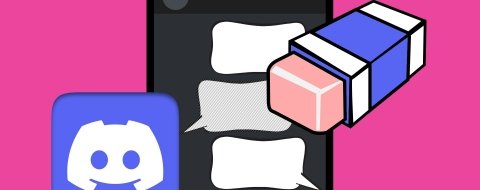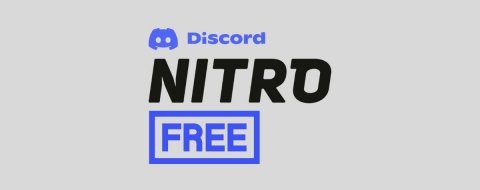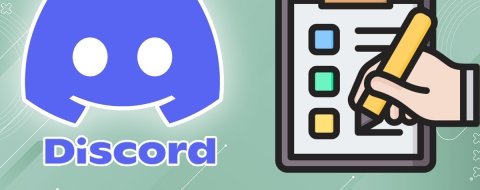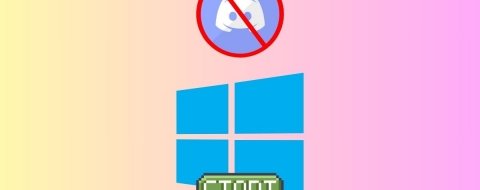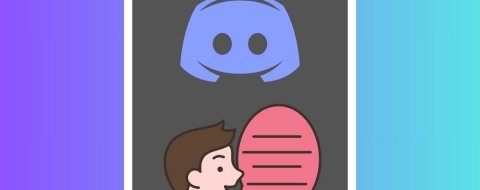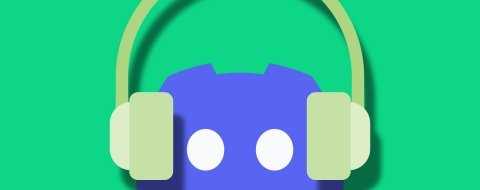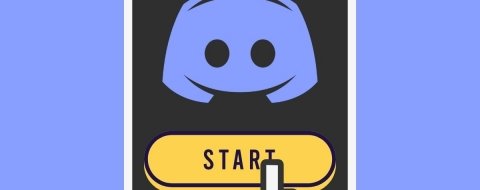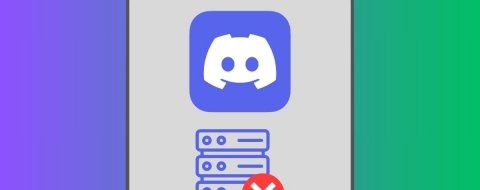Por si todavía no sabes qué es Discord, se trata de un servicio de mensajería instantánea que viene repleto de funciones interesantes como chat de voz, videollamadas, mensajes de texto, grupos y canales, bots personalizables, posibilidad de compartir archivos y, además, se integra con otros servicios como Spotify, Twitch o YouTube. Y lo mejor de todo es que es gratuito en la mayoría de funciones básicas.
Discord reúne en una única aplicación lo mejor de otras aplicaciones como WhatsApp, Telegram, Zoom o Skype. Y de servicios veteranos pero ya olvidados por la mayoría como los foros de internet o el IRC. En definitiva, si necesitas una herramienta con la que mantenerte en comunicación con tus amigos o crear una comunidad con tus aficiones, como música, cine o videojuegos, en Discord encontrarás todo lo que necesitas para lograrlo.
Y como ocurre con las aplicaciones antes mencionadas, para usar Discord necesitas crear una cuenta de usuario. Es decir, registrarte. Y con esa cuenta, gratuita, podrás identificarte, iniciar sesión en Discord en tu teléfono, tablet, ordenador o consola de videojuegos y así comunicarte con amigos, desconocidos y con gente que comparta tus intereses y pasiones.
Cómo iniciar sesión en Discord con usuario y contraseña
Para usar Discord necesitas registrarte como usuario. Ese usuario va asociado a una dirección de correo electrónico y a una contraseña. Luego tendrás que validar esa nueva cuenta para darla de alta. Y a partir de ahí, iniciar sesión o loguearte allí donde quieras acceder a Discord.
Cómo registrarse en Discord
Cuando descargas Discord en tu dispositivo móvil Android y abres la app por primera vez, verás que aparece una pantalla de bienvenida con dos opciones a las que ya estarás acostumbrado en otras aplicaciones: Registrarse e Iniciar sesión. Así que lo primero que haremos es registrarnos como nuevo usuario en Discord. El proceso es relativamente sencillo.
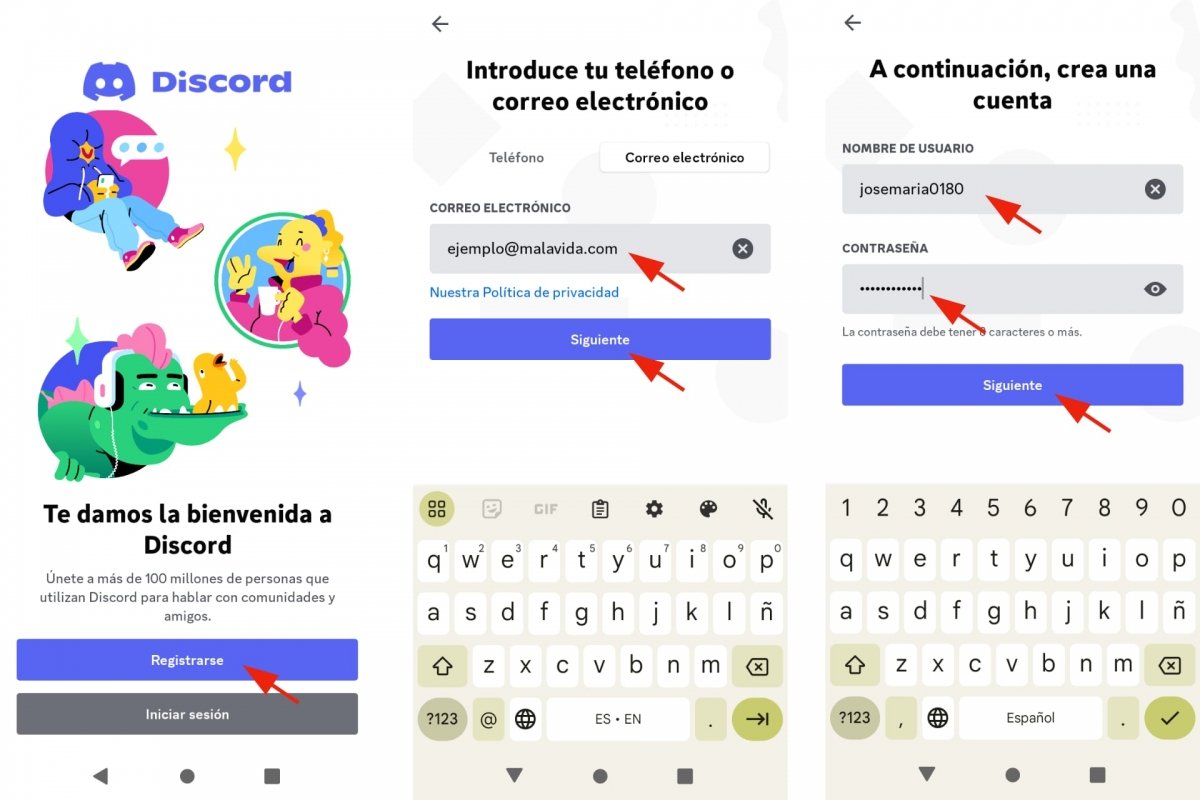 Registrarse en Discord
Registrarse en Discord
- Abre Discord.
- Pulsa en el botón Registrarse.
- Introduce tu número de teléfono o una dirección de correo electrónico. Tú eliges.
- Servirá para identificarte, para recuperar tu contraseña olvidada y para recibir noticias de Discord.
- A continuación, indica tu nombre. Puede ser un alias o tu nombre real.
- Como dice Discord, “puedes usar emojis y caracteres especiales”.
- Ahora solo queda indicar tu nombre de usuario. Único en todo Discord.
- Y, después, invéntate una contraseña.
- Finalmente, indica tu fecha de nacimiento.
- Toca el marcador de “He leído y acepto las Condiciones del Servicio…”.
- Pulsa en el botón Crear una cuenta.
- Tal vez te pregunte si eres un bot o eres humano.
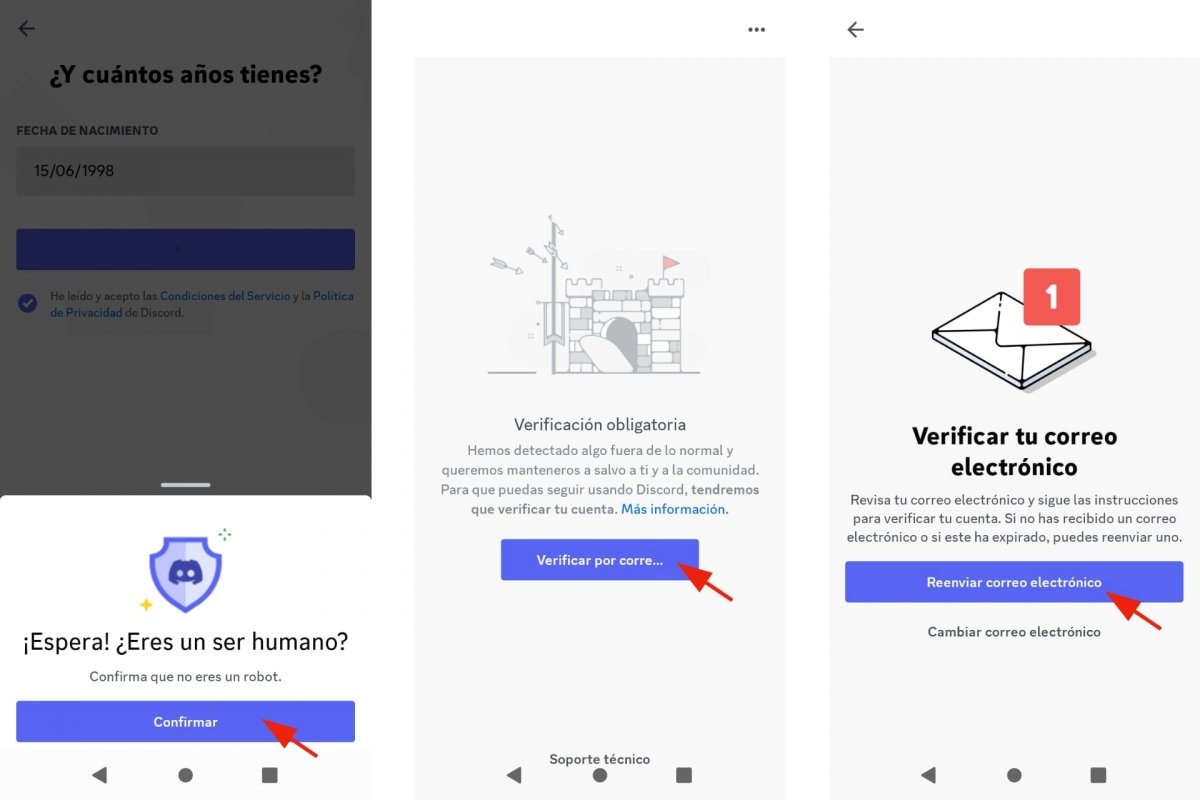 Verificar tu cuenta de Discord
Verificar tu cuenta de Discord
Antes de personalizar tu usuario de Discord, es posible que la app te pida verificar tu cuenta recién creada. Normalmente, el proceso consiste en recibir un mensaje de correo electrónico o un mensaje SMS con un código de verificación. Cuando lo recibas, introdúcelo en el campo correspondiente de la pantalla en la que estabas tras registrarte en Discord.
Una vez tengas verificada tu cuenta de Discord, ya puedes seguir con la personalización de tu usuario. Básicamente, tendrás que indicar una imagen de avatar, que puede ser un dibujo de entre los disponibles o una fotografía propia. Y añadir alguna información que puedes dejar para otro momento.
Cómo loguearse en Discord a través de la aplicación Android
Cuando te hayas registrado en Discord y tu cuenta ya esté verificada, tu usuario y contraseña ya estarán disponibles para que puedas iniciar sesión o loguearte en Discord en todos los dispositivos que quieras utilizar. PC, Mac, teléfono o tablet Android, iPhone, iPad… En principio, no hay límite. Puedes estar logueado en varios de ellos de manera simultánea.
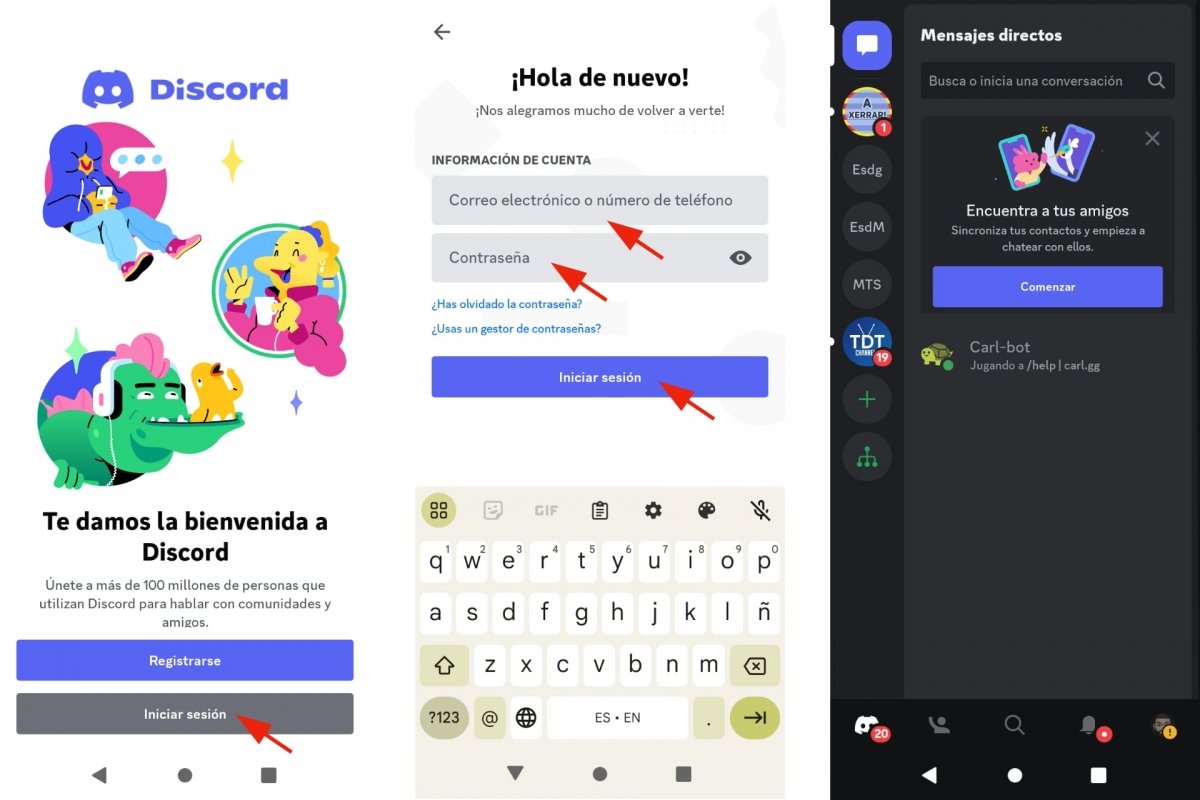 Iniciar sesión en Discord en Android
Iniciar sesión en Discord en Android
- Abre Discord para loguearte. Solo tendrás que hacerlo la primera vez.
- Pulsa en el botón Iniciar sesión.
- Introduce tu número de teléfono o dirección de correo electrónico.
- El que indicaste durante el proceso de registro.
- Ahora indica la contraseña que creaste durante el registro.
- Toca en Iniciar sesión.
- Si las credenciales que has introducido son correctas, verás la pantalla principal de Discord.
Como suele ser habitual, si olvidas tu contraseña, en la pantalla de inicio de sesión tienes un enlace para recuperarla. Recibirás un enlace por correo electrónico para crear una contraseña nueva.
Cómo iniciar sesión en Discord en el móvil desde la aplicación web
Lo habitual es que si utilizas Android, inicies sesión en Discord dentro de la propia aplicación. Pero puede que prefieras no instalarla y optar por usar Discord directamente desde tu navegador web. Encontrarás la mayoría de funciones y características que hay en la app, así que apenas notarás la diferencia, salvo contadas excepciones.
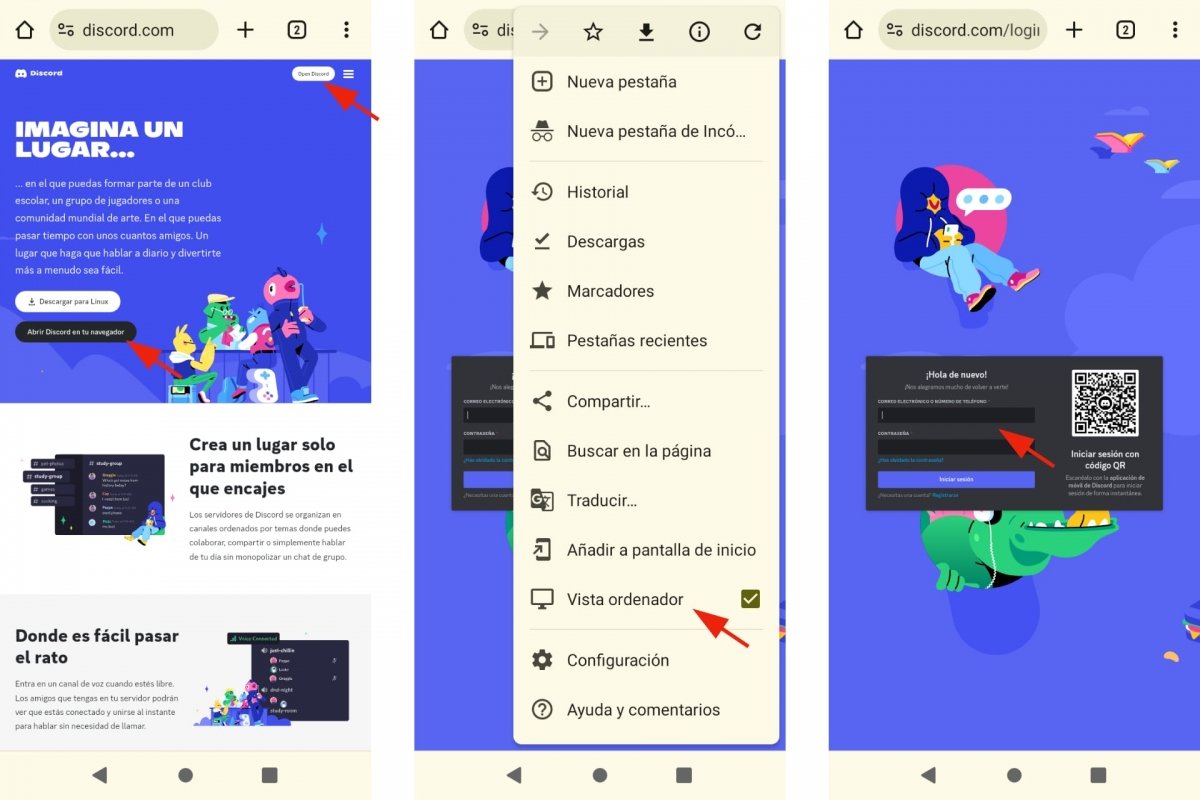 Iniciar sesión en Discord en la Aplicación Web
Iniciar sesión en Discord en la Aplicación Web
- Abre el navegador web que empleas por defecto en Android.
- Entra en la página oficial de Discord.
- Toca en Login para iniciar sesión.
- Tal vez te aparezca un botón para abrir la app de Discord.
- En su lugar, le diremos al navegador que abra la página web en modo escritorio.
- Pulsa ahora en Open Discord o Abrir Discord en el navegador.
- Introduce tu correo electrónico o número de teléfono.
- Después, indica tu contraseña de usuario.
- Presiona en el botón Iniciar sesión.